CleanMyMac 3 Review: voors, tegens en oordeel
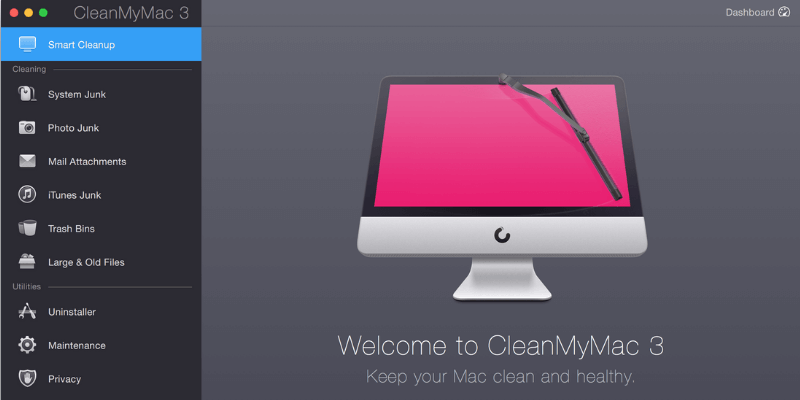
CleanMyMac 3′
Samengevat
CleanMyMac 3′ is de beste Mac-opschoningsapp voor de meeste mensen. Samen met Tweeling 2, hebben we de bundel beoordeeld als onze topaanbeveling in de beste Mac-reiniger naar boven afronden. CleanMyMac is uiterst eenvoudig te gebruiken en voldoet aan wat het beweert te bieden. In feite doet de app meer dan alleen opruimen; het biedt ook een aantal andere onderhoudsprogramma’s. Het is als een alles-in-één softwarepakket dat uw Mac op een handige manier opschoont en optimaliseert.
Heb je ooit CleanMyMac nodig? Naar mijn mening, als je nieuw bent bij Mac, nog steeds macOS aan het leren bent, of geen tijd hebt om verschillende apps uit te proberen om je Mac te onderhouden, dan is CleanMyMac een geweldige optie. Als u een krachtige gebruiker bent die gemakkelijk met technische zaken omgaat, zult u waarschijnlijk niet zoveel baat hebben bij de app.
In deze recensie en tutorial neem ik je mee achter de schermen van hoe ik de app gebruik om onnodige bestanden te verwijderen, de Mac-harde schijf grondig schoon te maken, apps grondig te verwijderen, enz. Ik zal ook de redenen uitleggen waarom ik de app de beoordelingen gaf Ik deed.
Wat ik leuk vind: De functie Smart Cleanup werkt uitstekend om snel een behoorlijke hoeveelheid ruimte op de harde schijf vrij te maken. Sommige hulpprogramma’s, zoals Uninstaller en Shredder, zijn nuttig. De app is ongelooflijk eenvoudig, eenvoudig en handig in gebruik.
Wat ik niet leuk vind: Het app-menu voegt zichzelf toe aan Login Items — het opent automatisch wanneer ik mijn MacBook Pro aanzet. De waarschuwingen (dwz waarschuwingen voor mogelijke problemen) zijn een beetje vervelend.
Opmerking:: de nieuwste versie is CleanMyMac X, terwijl de schermafbeeldingen in het onderstaande bericht in eerste instantie zijn gemaakt op basis van versie 3.4. We zullen dit bericht niet meer bijwerken. Kijk op onze gedetailleerde CleanMyMac X recensie plaats.
Wat doet CleanMyMac 3?
De belangrijkste waardepropositie van CleanMyMac is dat het onnodige bestanden op een Mac opschoont, waardoor de prestaties worden verbeterd en schijfruimte wordt vrijgemaakt. Een ander verkoopargument is het gebruiksgemak: het kost slechts een paar klikken om de bestanden te scannen en op te schonen die gebruikers waarschijnlijk willen verwijderen.
Is CleanMyMac 3 legitiem?
Ja, het is software die is ontworpen en ontwikkeld door een bedrijf genaamd MacPaw Inc., dat al meer dan 10 jaar actief is (bron: BBB Bedrijfsprofiel).
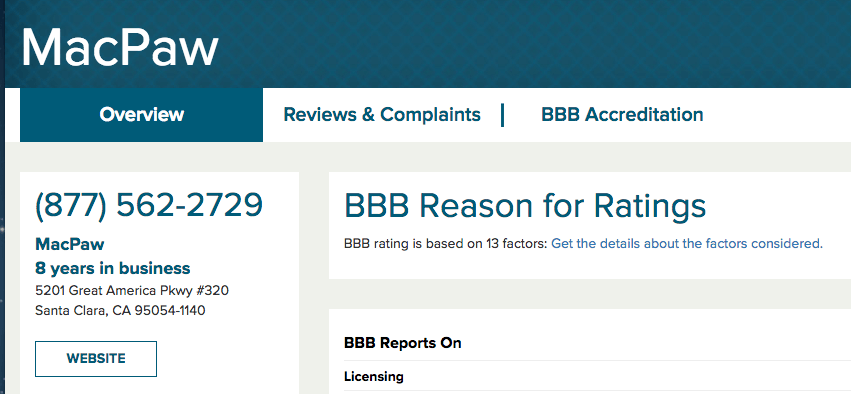
Is CleanMyMac 3 veilig?
Nou, het hangt ervan af hoe je ‘veilig’ definieert.
Vanuit een beveiligingsperspectief gesproken, is het antwoord ja: CleanMyMac 3 is 100% veilig in gebruik. ik rende Drive Genius en Bitdefender Antivirus op mijn MacBook Pro en ze vinden geen bedreigingen die verband houden met de app. Het bevat geen virussen, malware of crapware, op voorwaarde dat je het downloadt van de officiële MacPaw-website.
Als u de app van andere downloadsites van derden, zoals download.com, haalt, moet u er rekening mee houden dat deze mogelijk is gebundeld met bloatware. Bovendien heb ik Malwarebytes Antivirus gebruikt om een grondige scan van mijn Mac uit te voeren wanneer CleanMyMac actief is, en er zijn geen beveiligingsproblemen gevonden.
Technisch gezien is CleanMyMac veilig als je weet wat je doet. Sommige gebruikers in de Apple-discussiegemeenschap klaagden dat de app bepaalde problemen veroorzaakte. Ik heb nog nooit dergelijke problemen ervaren; ik ontken echter niet dat MacPaw zijn slimme reinigingsmogelijkheden overdrijft. Naar mijn mening is software niet menselijk. Zelfs als het geavanceerde algoritmen voor machine learning heeft om patronen te analyseren, kunnen in zeldzame gevallen nog steeds verkeerde beslissingen worden genomen. Ook kan ongepast menselijk handelen – bijvoorbeeld het verwijderen van kritieke systeem- of toepassingsbestanden – ertoe leiden dat sommige apps niet werken zoals verwacht. In die zin, veronderstel ik, is CleanMyMac niet volkomen veilig.
Is CleanMyMac 3 gratis?
De app is gebouwd rond een try-before-buy-model. Hoewel de demoversie gratis te downloaden en te gebruiken is, kunt u alleen bestanden van 500 MB opschonen. Om die beperking op te heffen, moet u een licentie kopen.
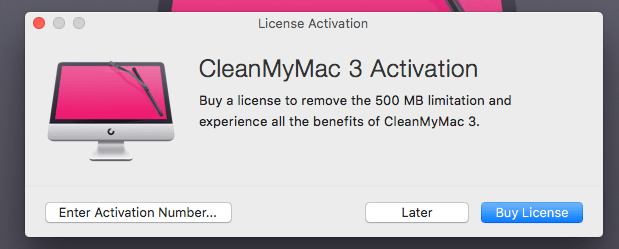
Hoeveel kost CleanMyMac 3?
In tegenstelling tot veel andere SaaS-producten (Software as a Service) die een op abonnementen gebaseerd verdienmodel gebruiken, hanteert MacPaw een eenmalige betaling voor CleanMyMac. De licentie waarvoor u betaalt, is gebaseerd op het aantal Macs dat de app zal gebruiken.
- $ 39.95 voor één Mac
- $ 59.95 voor twee Macs
- $ 89.95 voor vijf Macs
Als je meer dan 10 licenties nodig hebt, denk ik dat de uiteindelijke prijs bespreekbaar is en dat je contact kunt opnemen met het MacPaw-ondersteuningsteam voor meer informatie.
MacPaw biedt een standaard 30-dagen geld-terug-garantie. Als je niet tevreden bent met CleanMyMac 3 binnen 30 dagen na je aankoopperiode, stuur dan een e-mail naar hun ondersteuningsteam of bel ze rechtstreeks om een terugbetaling aan te vragen.
Ik heb contact opgenomen met hun ondersteuningsteam via zowel e-mail als telefoon, en ze waren in beide gevallen behoorlijk ondersteunend en professioneel.
Mogelijk krijgt u CleanMyMac in Setapp voor een lagere prijs, een softwareabonnementsservice voor Mac-apps. Lees onze Setapp-beoordeling hier.
Inhoudsopgave
Waarom me vertrouwen voor deze recensie?
Hallo, mijn naam is JP en ik ben de oprichter van TechFewer. Net als jij ben ik gewoon een normale Mac-gebruiker die een MacBook Pro uit het midden van 2012 vasthoudt – en toch werkt de machine prima! Ik slaagde erin om het te versnellen nadat ik de interne harde schijf had vervangen door een nieuwe Crucial MX300, een SSD die ik ten zeerste aanbeveel voor degenen onder jullie die een oude Mac gebruiken.
Ik gebruik de CleanMyMac-app al een tijdje. Zoals je kunt zien op het aankoopbewijs hieronder (ik heb mijn persoonlijk budget gebruikt om de app te kopen). Voordat ik deze recensie schreef, heb ik elke functie van de app grondig getest en contact opgenomen met het MacPaw-ondersteuningsteam via e-mail, livechat (nu niet meer beschikbaar) en zelfs telefoontjes. U kunt meer details bekijken in het gedeelte ‘Redenen achter mijn beoordelingen’ hieronder.
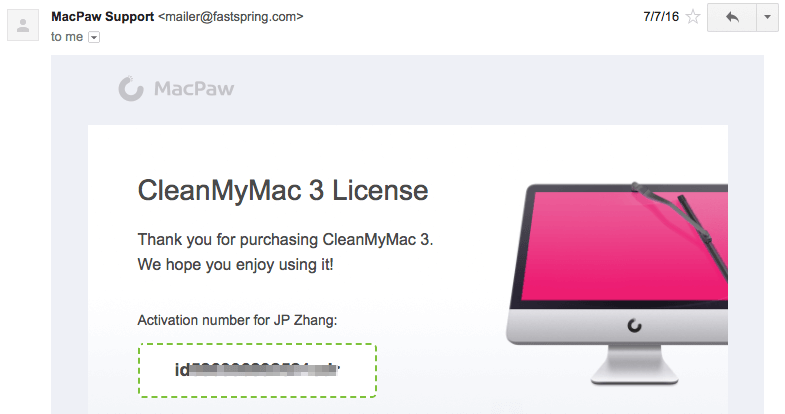
Het doel van het schrijven van dit soort recensie is om te informeren en te delen wat ik wel en niet leuk vind aan een app. Ik raad je ook aan om het gedeelte ‘Eerlijke openbaarmaking’ hieronder te bekijken. In tegenstelling tot de meeste andere beoordelingssites die de neiging hebben om alleen positieve dingen over een product te delen, zijn TechFewer-recensies in veel opzichten anders. Ik ben van mening dat gebruikers het recht hebben om te weten wat er NIET werkt met een product, ongeacht de hardware of software.
De inhoud in het snelle overzichtsvak hierboven dient als een korte versie van mijn mening over CleanMyMac 3. U kunt ook door de inhoudsopgave navigeren om meer informatie te vinden.
CleanMyMac 3 Review: wat zit er voor jou in?
De app bevat een aantal hulpprogramma’s die kunnen worden onderverdeeld in drie secties: Gezondheidsbewaking, Schoonmaak, en Nutsbedrijven.
Gezondheidsbewaking
De functie wordt weerspiegeld in het CleanMyMac-menu. Het geeft je een snel overzicht van hoe je Mac presteert. Het laat zien hoeveel opslagruimte beschikbaar is, de status van geheugengebruik, batterij-informatie en of je te veel spullen in de Prullenbak hebt. Als het geheugengebruik te hoog is, kunt u uw muiscursor naar het tabblad ‘Geheugen’ verplaatsen en op ‘Free Up’ klikken. Op dezelfde manier kunt u ook ‘Prullenbak legen’ door de cursor naar het tabblad ‘Prullenbak’ te verplaatsen.
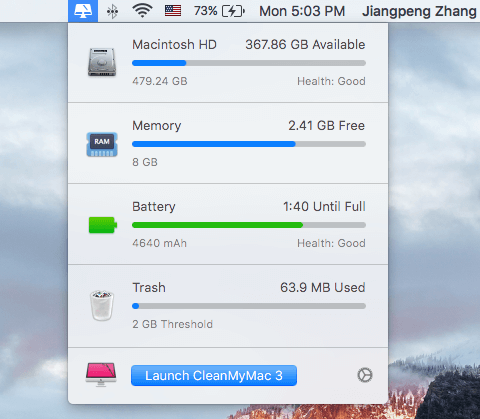
U kunt waarschuwingen instellen voor wanneer de vrije ruimte op uw harde schijf onder een bepaalde hoeveelheid is, prullenbakbestanden een bepaalde grootte overschrijden of als een app die veel resources nodig heeft, misbruik maakt van uw Mac. Al deze kunnen worden ingesteld onder Voorkeuren > CleanMyMac 3-menu. Hier kunt u ook de menubalk uitschakelen, schuif eenvoudig de knop van groen naar wit.
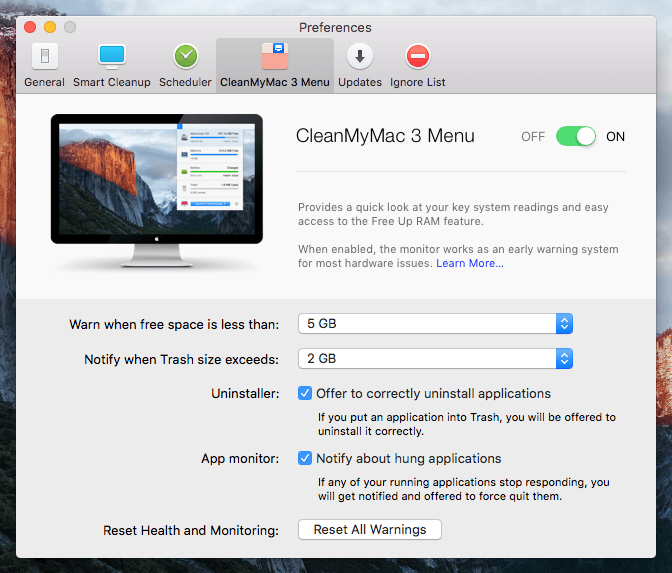
Mijn persoonlijke mening: De functie voor gezondheidsbewaking is vrij licht. Laat je niet misleiden door de naam, want het controleert niet echt de gezondheidstoestand van een Mac. De gezondheidsproblemen waar ik me zorgen over maak zijn malware, systeemproblemen en andere gerelateerde zaken. Ik geef toe dat dit de dingen zijn die antivirus of antimalware doet.
Het is duidelijk dat het MacPaw-team niet van plan is om deze competitieve maar controversiële markt te betreden, althans niet nu. Ik denk ook dat dit niet past bij de visie van het product, en het is niet hun concurrentievoordeel om dat te doen vanwege de aard van antivirus- of malwaredetectie.
De reden waarom ik zei dat het licht is, is dat bijna elke functie die ik hierboven heb vermeld, kan worden bereikt met het standaardhulpprogramma in Mac OS X. Als u bijvoorbeeld de beschikbare opslagruimte en compositie van uw computer wilt leren kennen, kunt u op de knop klikken Apple-logo > Over deze Mac > Opslag en krijg snel een overzicht. Om het geheugengebruik en resource-intensieve apps te controleren, kunt u vertrouwen op het hulpprogramma Activity Monitor (Toepassingen > Hulpprogramma’s > Activiteitenmonitor) voor meer informatie. Maar nogmaals, CleanMyMac integreert al deze in één paneel en geeft ze op een mooiere manier weer.
Schoonmaak
Dit is de kern van CleanMyMac 3. Het bestaat uit twee delen: Smart Cleanup & Grondige reiniging.
Zoals de naam aangeeft, Smart Cleanup scant snel uw Mac en toont u vervolgens bestanden die veilig kunnen worden verwijderd. In mijn MacBook Pro vond het 3.36 GB aan bestanden die klaar waren om te worden opgeschoond. Het scanproces duurde ongeveer 2 minuten.
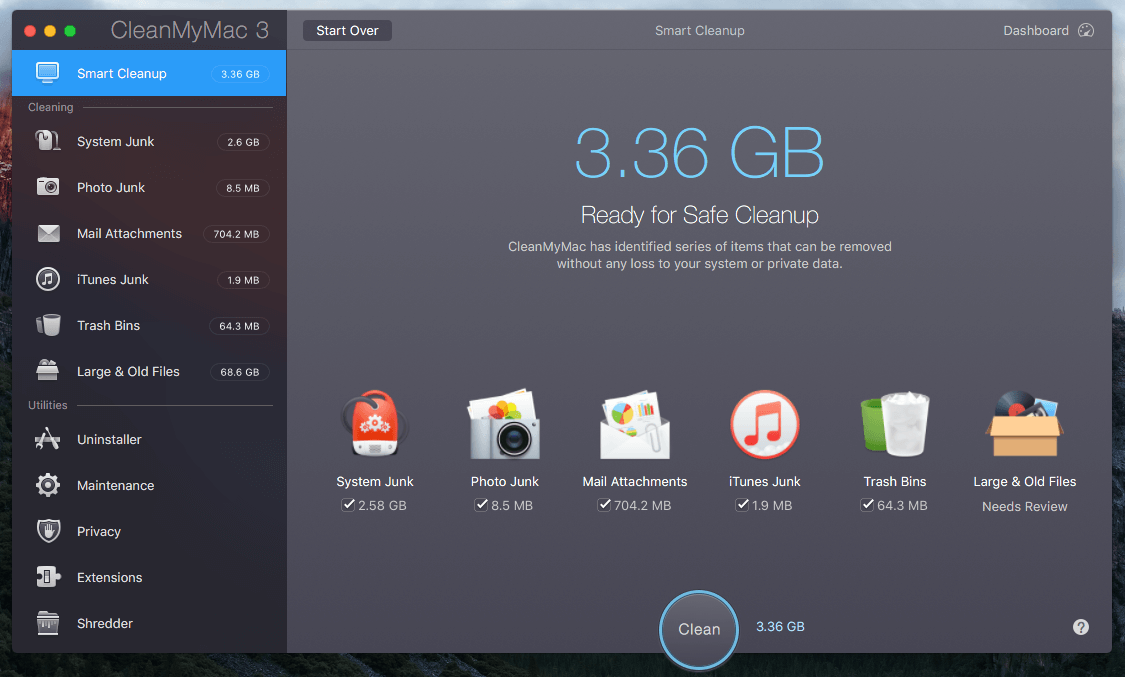
Grondige reiniging bevat zes subonderdelen waarmee u specifieke typen onnodige bestanden kunt detecteren en verwijderen.
Systeem rommel: Verwijdert tijdelijke bestanden, ongebruikte binaire bestanden en lokalisaties, verschillende kapotte items en restjes, enz. Dit helpt ruimte vrij te maken en de prestaties van uw Mac te verbeteren zonder de app-functionaliteit te beïnvloeden. Voor mijn MacBook Pro vond het 2.58 GB systeemrommel.
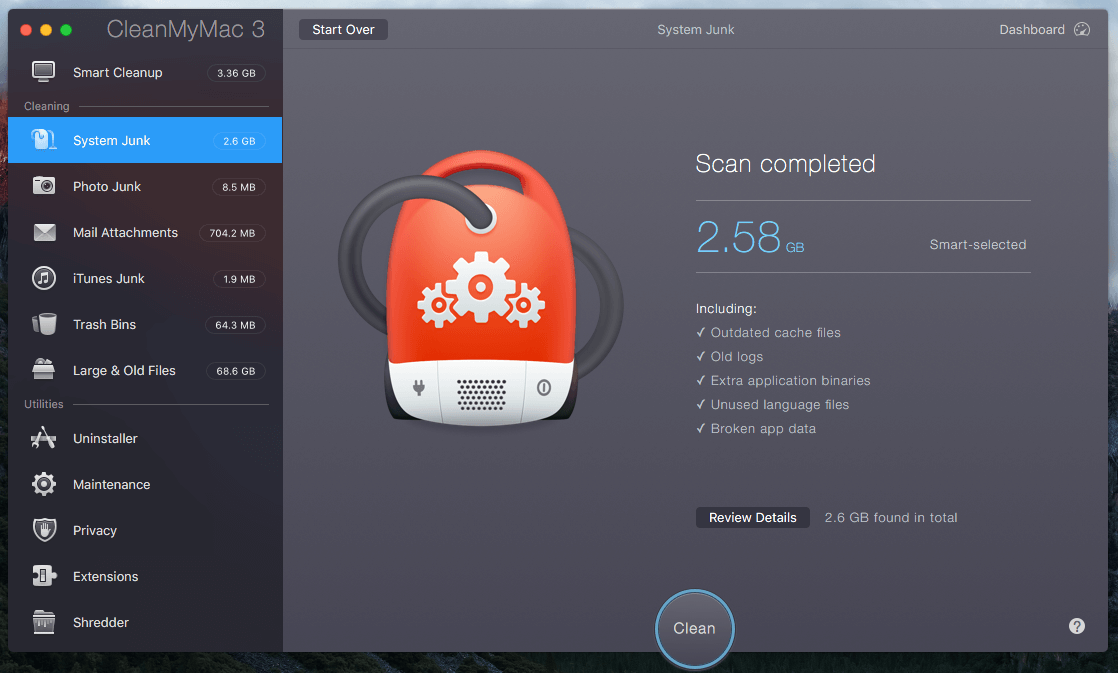
Fotojunk: In oudere versies heette het iPhoto Junk. Dit hulpprogramma ruimt uw Foto’s-prullenbak op en verkleint de grootte van uw fotobibliotheek door ondersteunende gegevens eruit te verwijderen. Het detecteert en verwijdert ook dubbele kopieën van uw eerder bewerkte afbeeldingen en vervangt RAW-bestanden door JPEG’s. Wees voorzichtig bij het gebruik van dit hulpprogramma. Ben je een professionele fotograaf die liever het RAW-beeldformaat behoudt, verplaats die RAW-bestanden dan naar een externe harde schijf. In mijn geval, aangezien ik foto’s op mijn pc synchroniseer, is het geen verrassing voor mij dat de app niet veel fotorommel vond – slechts 8.5 MB.
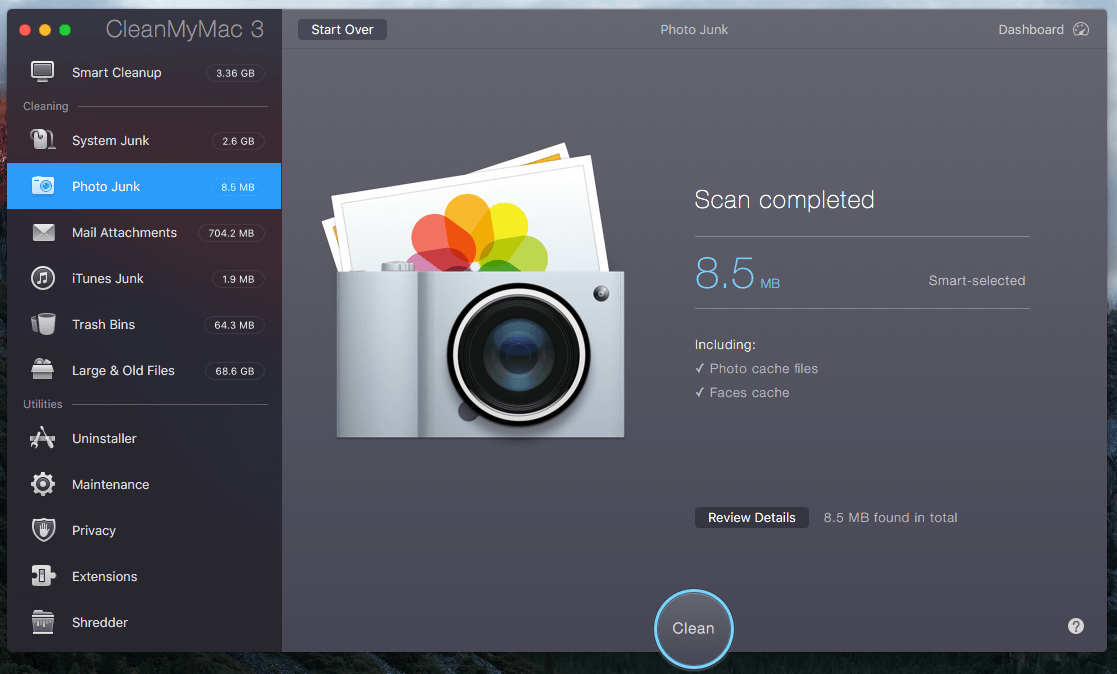
Mail Bijlagen: Verwijdert lokale e-maildownloads en bijlagen, inclusief documenten, afbeeldingen, archieven, muziek, enz. Let op: Controleer deze bestanden altijd voordat u ze verwijdert. In mijn geval vond de scan 704.2 MB aan e-mailbijlagen. Een snelle controle wees uit dat ik meerdere bijlagen meerdere keren had verzonden, wat betekende dat ze veilig konden worden verwijderd.
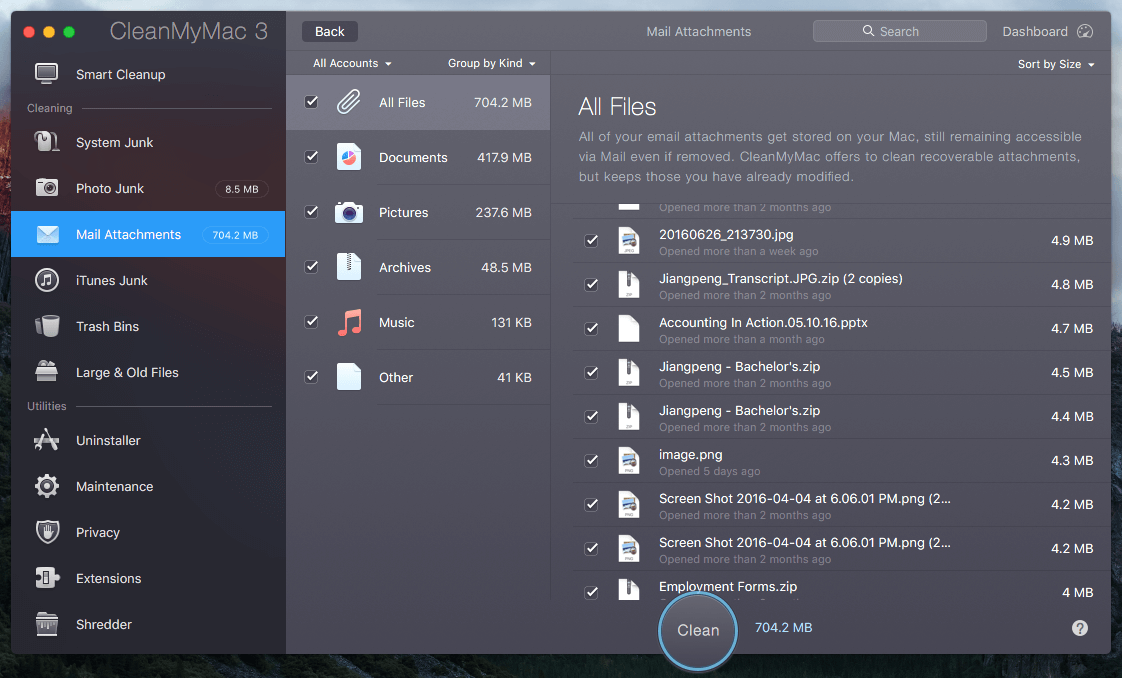
iTunes Junk: doodt lokaal opgeslagen iOS-apparaatback-ups, oude kopieën van iOS-apps die op uw Mac zijn opgeslagen, kapotte iTunes-downloads en gebruikte iOS-software-updatebestanden. Dit is mijn aanbeveling: zet die iOS-apparaatback-ups over of bewaar ze in geval van onverwacht iPhone- of iPad-gegevensverlies. Aangezien ik mijn pc voornamelijk gebruik om dingen te synchroniseren en apparaatback-ups te maken met iTunes, vond CleanMyMac niet veel iTunes-rommel op mijn Mac.
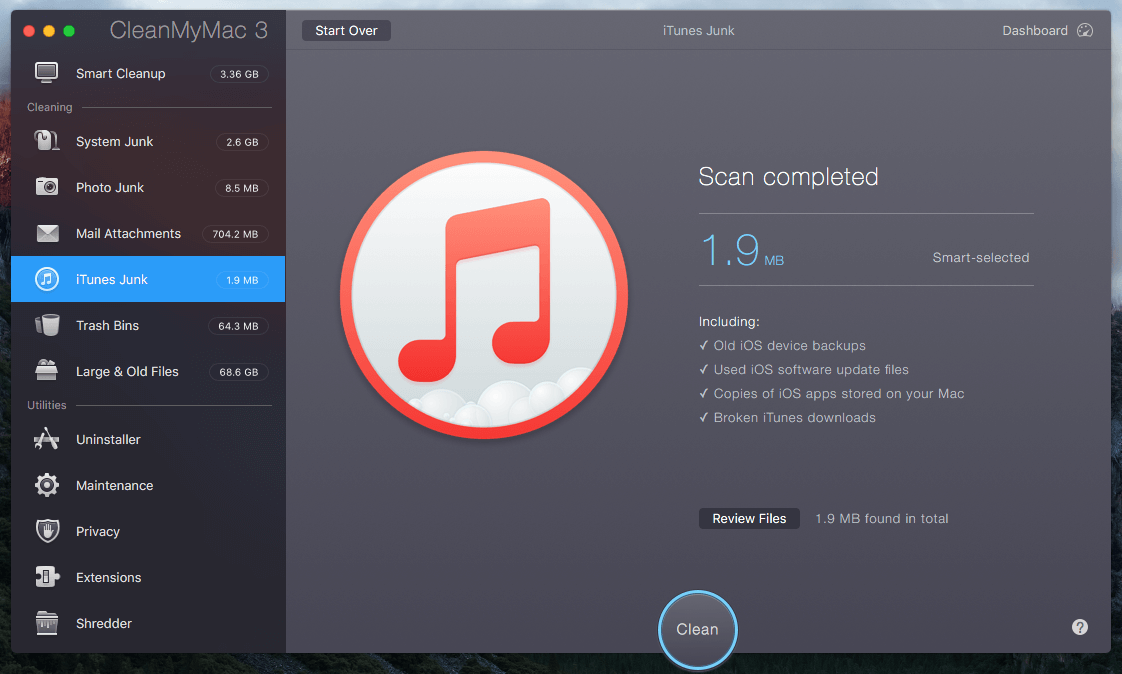
Prullenbakken: leegt alle prullenbakken op uw Mac, niet alleen de Mac-prullenbak, maar ook de prullenbakken in uw foto’s, e-mailprullenbak en andere app-specifieke rommelbakken. Het is vrij eenvoudig; de enige suggestie die ik heb is om de bestanden in die prullenbakken te onderzoeken. Het is altijd gemakkelijker om een bestand naar de Prullenbak te sturen dan om het er weer uit te halen.
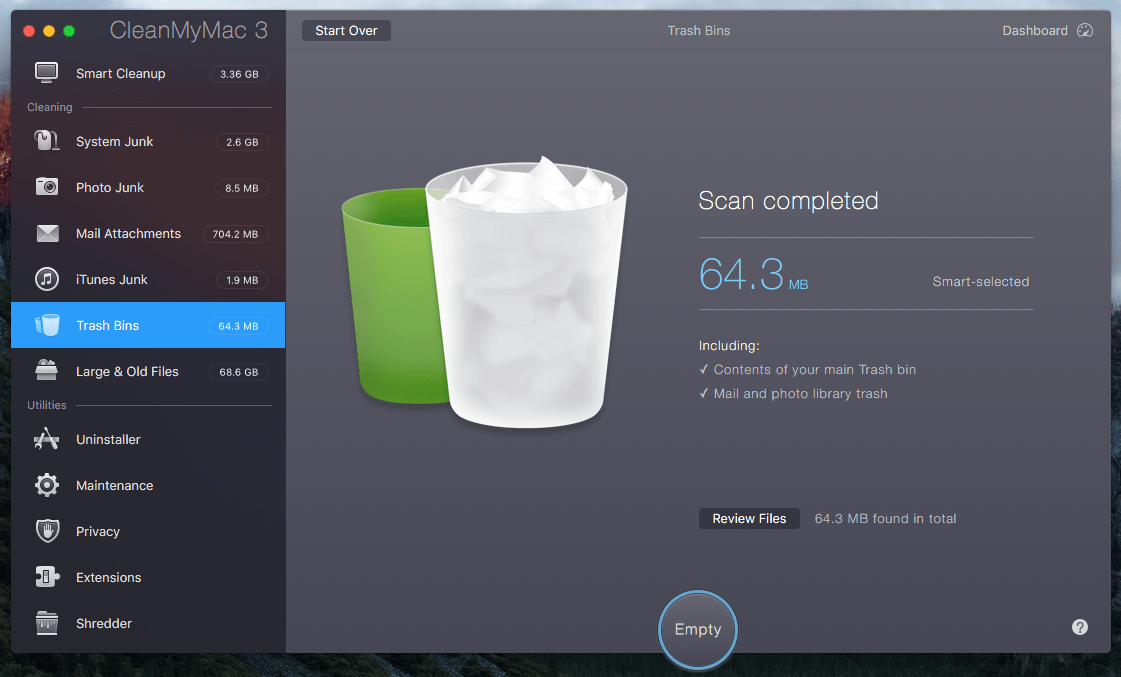
Grote en oude bestanden: Ontdekt en verwijdert oude bestanden die u misschien bent vergeten op uw harde schijf, waarvan vele grote duplicaten zijn. In mijn MacBook Pro identificeerde de app 68.6 GB van dergelijke bestanden. Velen van hen waren dubbele items, zoals je kunt zien in de onderstaande schermafbeelding. Pas op: alleen omdat een bestand oud of groot is, wil dat nog niet zeggen dat u het moet verwijderen. Nogmaals, wees voorzichtig.
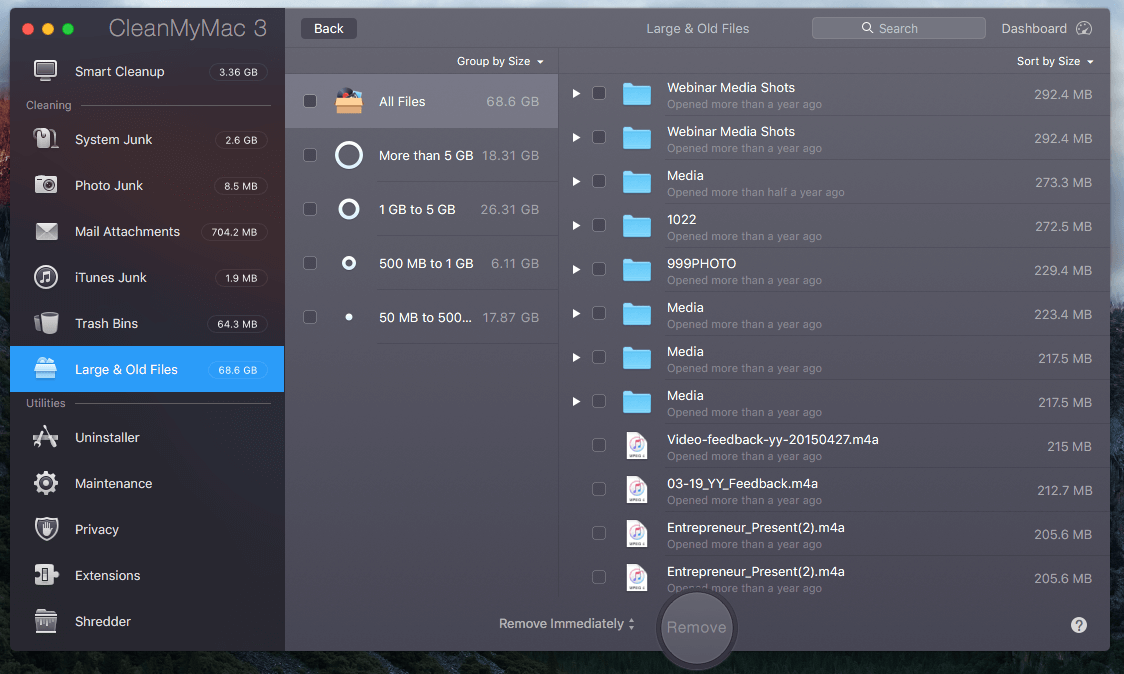
Mijn persoonlijke mening: De opschoningsfuncties in CleanMyMac 3 werken uitstekend bij het detecteren van alle soorten systeemrommel en bestanden die veilig kunnen worden verwijderd. Als u het goed doet, kunt u een goede hoeveelheid opslagruimte vrijmaken en de prestaties optimaliseren. Maar ik moet je waarschuwen dat veel van de bestanden die Clean My Mac identificeert, misschien niet goed te verwijderen zijn. Druk nooit op de knop ‘Verwijderen’ of ‘Leeg’ totdat u elke app of elk bestand zorgvuldig hebt bekeken met de functie ‘Bestanden bekijken’. Ik zou ook graag wat feedback willen geven aan het MacPaw-team: maak de optie ‘Bestanden bekijken’ duidelijker – of, wanneer gebruikers op de knop Verwijderen klikken, een nieuw venster openen waarin ons wordt gevraagd of we de bestanden en bevestig daarna de verwijdering.
Nutsbedrijven
Uninstaller: hiermee worden ongewenste Mac-programma’s en de bijbehorende bestanden en mappen verwijderd. macOS maakt het gemakkelijk om apps te verwijderen – je sleept gewoon de applicatiepictogrammen naar de prullenmand – maar vaak blijven er restjes en stukjes over. Ik vind deze functie buitengewoon handig omdat ik ongebruikte apps kan verwijderen – in een batch nadat de app ze in een boomstructuur weergeeft. Het opschonen van apps en hun restjes heeft de neiging om veel opslagruimte vrij te maken.

Onderhoud: Optimaliseert uw Mac door een aantal handmatige of geplande taken uit te voeren, zoals het verifiëren van de opstartschijf, het instellen van schijfrechten voor reparaties, het opnieuw indexeren van Spotlight, het versnellen van Mail, enz. Naar mijn mening zijn veel van deze functies overbodig omdat Schijfhulpprogramma van Apple is krachtig genoeg om aan de meeste van uw behoeften te voldoen. Maar nogmaals, CleanMyMac 3 reorganiseert die functies op een gebruiksvriendelijkere manier.
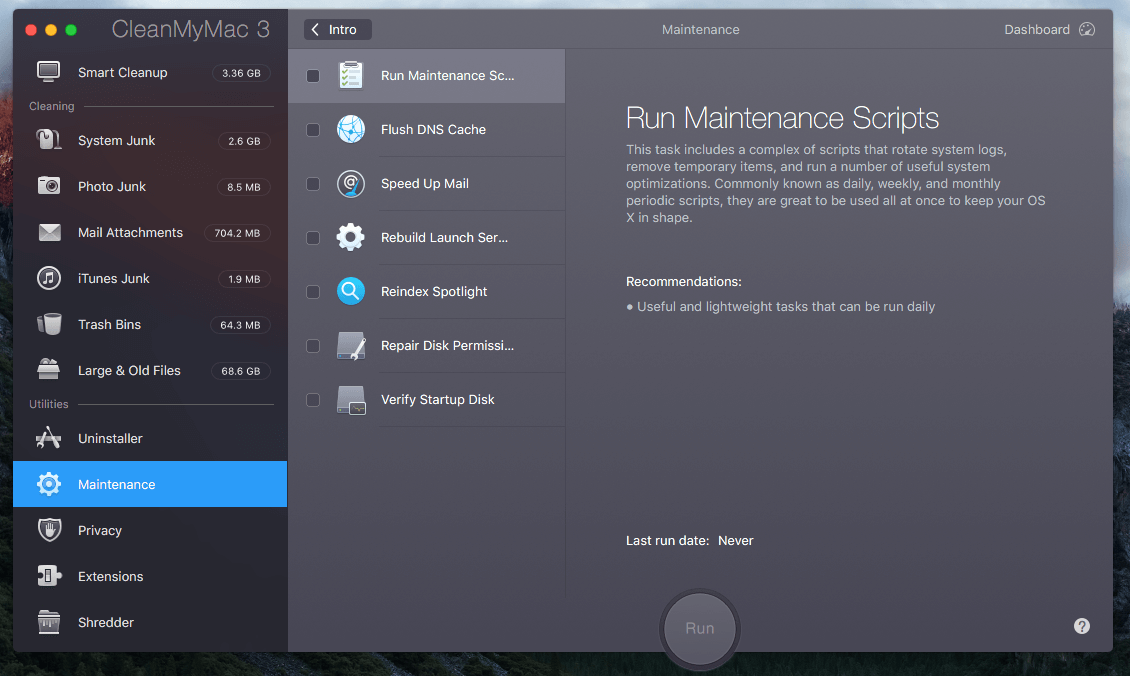
Privacybeleid: Dit verwijdert voornamelijk rommel van webbrowsers, zoals uw browsegeschiedenis, cookies, downloadgeschiedenis, opgeslagen wachtwoorden, enz. Het ruimt ook voetafdrukken op die zijn achtergelaten in chattoepassingen zoals Skype en iMessage. Voor mij is het niet zo handig omdat ik die privébestanden voor het gemak wil bewaren, bijvoorbeeld inloggen op sites zonder wachtwoorden opnieuw in te voeren, terugkijken in mijn chatgeschiedenis voor eerdere gesprekken, enz. Ik raad u ook aan voorzichtig te zijn wanneer het verwijderen van deze bestanden. Eenmaal verwijderd, zijn ze meestal niet meer te herstellen.
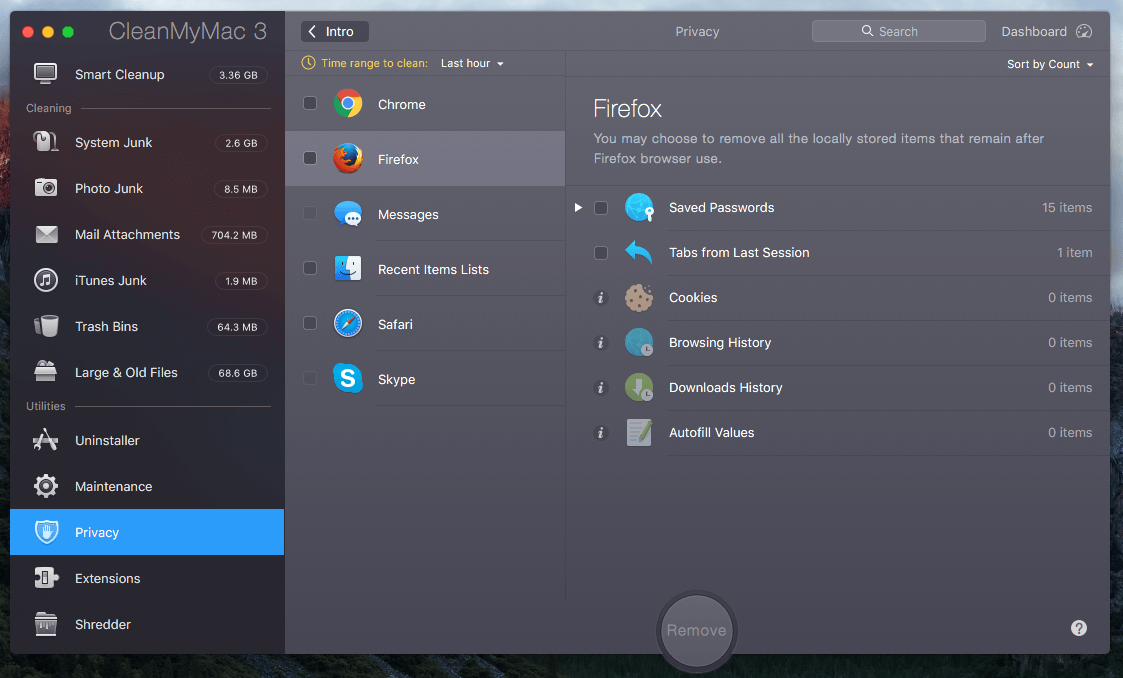
uitbreidingen: Dit verzamelt alle extensies, widgets en add-ons die je op je Mac en webbrowsers hebt geïnstalleerd en geeft ze op één plek weer. U kunt hier ook inlogitems beheren. Nogmaals, of je deze wilt of niet, komt neer op gemak. Voor mij is het niet zo handig omdat ik weet hoe ik extensies of login-items moet verwijderen. Het verbaast me trouwens dat de app zijn menu automatisch aan mijn inlogitems toevoegt – daar ben ik niet blij mee, ook al is het gemakkelijk uit te schakelen. Nog een ding dat me in de war brengt, is dat de app Firefox-plug-ins niet kon detecteren.
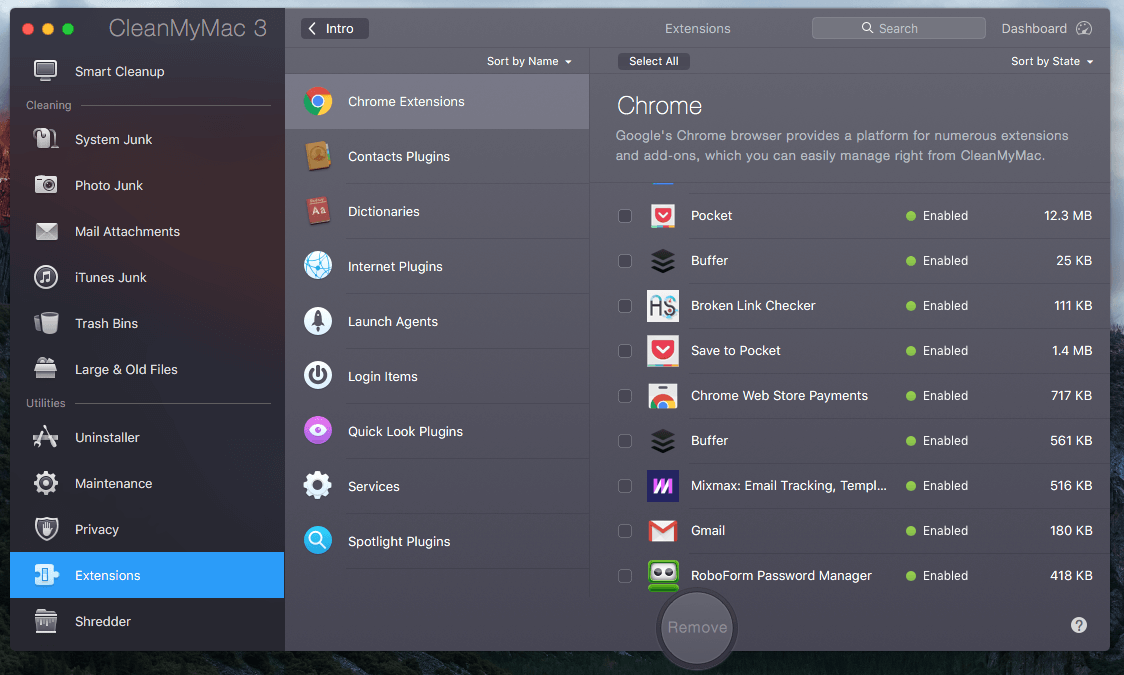
Shredder: Hiermee kunt u veilig bestanden en mappen verwijderen die u niet langer wilt bewaren. Items die met deze techniek zijn gewist, kunnen niet worden hersteld, dus pas op dat u de verkeerde items niet versnippert. Naar mijn mening is deze optie handig voor Macs met draaiende harde schijven (HDD’s), maar niet voor SSD’s (solid-state drive), omdat het legen van de prullenbak voldoende is om die bestanden onherstelbaar te maken vanwege de manier waarop TRIM SSD’s heeft ingeschakeld gegevens beheren.
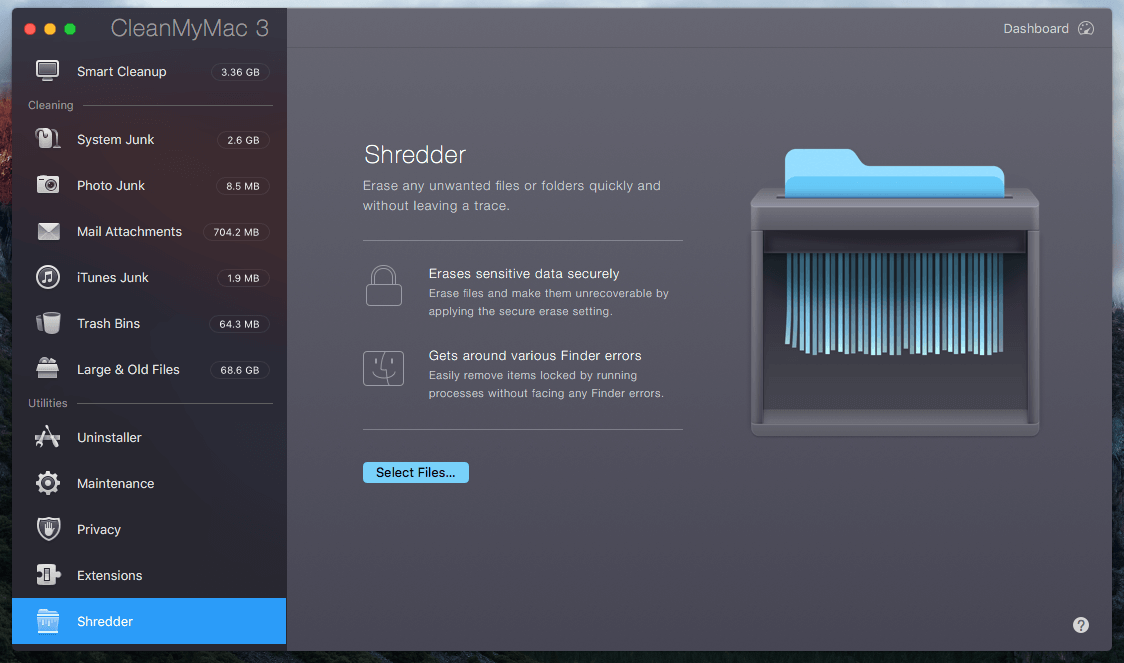
Mijn persoonlijke mening: De module Hulpprogramma’s bevat een aantal handige functies waarmee je je Mac beter kunt onderhouden, en het ontwerpteam van MacPaw maakt het een fluitje van een cent om door die functies te navigeren. De enige module die ik echter nuttig vind, is de Uninstaller, en ik kan vertrouwen op Schijfhulpprogramma of andere standaard macOS-apps om bijna elke onderhoudstaak te voltooien waartoe CleanMyMac in staat is.
Redenen achter mijn beoordelingen
Effectiviteit: 4/5
Hoewel ik onder de indruk ben van CleanMyMac’s Smart Cleanup en diepgaande schoonmaakprogramma’s, moet ik toegeven dat niet elke Mac gelijk is gemaakt. De voordelen die u kunt behalen met het gebruik van de app variëren. De kernwaarde van de app is dat het onnodige bestanden en apps van een Mac verwijdert, waardoor het schoner en sneller werkt (het tweede punt komt voort uit mijn peiling van de marketingboodschap van MacPaw).
Mijn argumenten bestaan hoofdzakelijk uit twee delen. Ten eerste is niet elke Mac zo ‘vies’, vooral als je Mac gloednieuw is. Oudere Macs worden vaak meer gebruikt, wat betekent dat er meer ongewenste bestanden zijn. Zodra u CleanMyMac 3 gebruikt om die ongewenste bestanden grondig te verwijderen, krijgt u een prestatieverbetering, maar het zal niet dramatisch zijn. Er zijn veel redenen waarom een Mac traag kan werken. Soms is een hardware-upgrade de beste oplossing om de algehele prestaties te verbeteren.
Ten tweede zal de diepere iCloud-integratie van macOS Sierra de harde schijf van je Mac waarschijnlijk minder druk maken. Als je op mij lijkt, heb je de Apple WWDC16 in juni bekeken. Ze kondigden op dat evenement aan dat een van de nieuwe functies in OS Sierra is dat Mac ruimte zal maken voor nieuwe bestanden door oudere in de cloud te houden. Meer specifiek maakt het alle bestanden die zijn opgeslagen op het bureaublad en de documentenmap van uw Mac beschikbaar via iCloud.com. Denk aan de kleurrijke opslagbalk die Craig Federighi ons liet zien: ineens werd 130GB aan nieuwe vrije ruimte gegenereerd.
Prijs: 4 / 5
CleanMyMac is niet gratis, ook al biedt het een demo die gratis te downloaden is en tot 500 MB aan gegevens zal opschonen. De app bevat kleinere hulpprogramma’s die een aantal verschillende taken uitvoeren. De waarheid is dat ze bijna allemaal kunnen worden vervangen door het standaardhulpprogramma van Apple of een gratis app van derden. Dat gezegd hebbende, $ 39.95 doodt het niet, gezien het gemak dat deze alles-in-één-app op een ongelooflijk gebruiksvriendelijke manier op tafel brengt. Ook kunt u voor vragen altijd contact opnemen met hun klantenservice. Kortom, de app bespaart u tijd en energie door de manier waarop u uw Mac onderhoudt te stroomlijnen.
Gebruiksgemak: 5/5
Ik ben geen ontwerper, dus ik kan de voor- en nadelen van de UI/UX van de app niet als een pro beoordelen. Maar als iemand die MacOS al meer dan zes jaar gebruikt en honderden apps heeft geprobeerd, kan ik vol vertrouwen zeggen dat CleanMyMac een van de best ontworpen apps is die ik ooit heb gebruikt. De gestroomlijnde interface, grafische afbeeldingen van hoge kwaliteit, duidelijke call-to-actions, tekstinstructies en documentatie maken het gebruik van de app een fluitje van een cent.
Ondersteuning: 4.5/5
Het ondersteuningsteam van MacPaw is bereikbaar via een van de drie methoden: e-mail, telefoontjes en live chats. Via al deze middelen heb ik contact met ze opgenomen. Dit is mijn advies: als je dringende problemen hebt met de app, pak dan je telefoon en bel ze direct. Als het niet handig is om te bellen, controleer dan of hun ondersteuning beschikbaar is via livechat. Voor algemene verzoeken, stuur ze een e-mail.
Telefoongesprekken — +1 (877) 562-2729, gratis. Hun ondersteuning is zeer responsief en professioneel. De vertegenwoordiger met wie ik sprak, beantwoordde al mijn vragen, ik ben best blij met mijn ervaring.
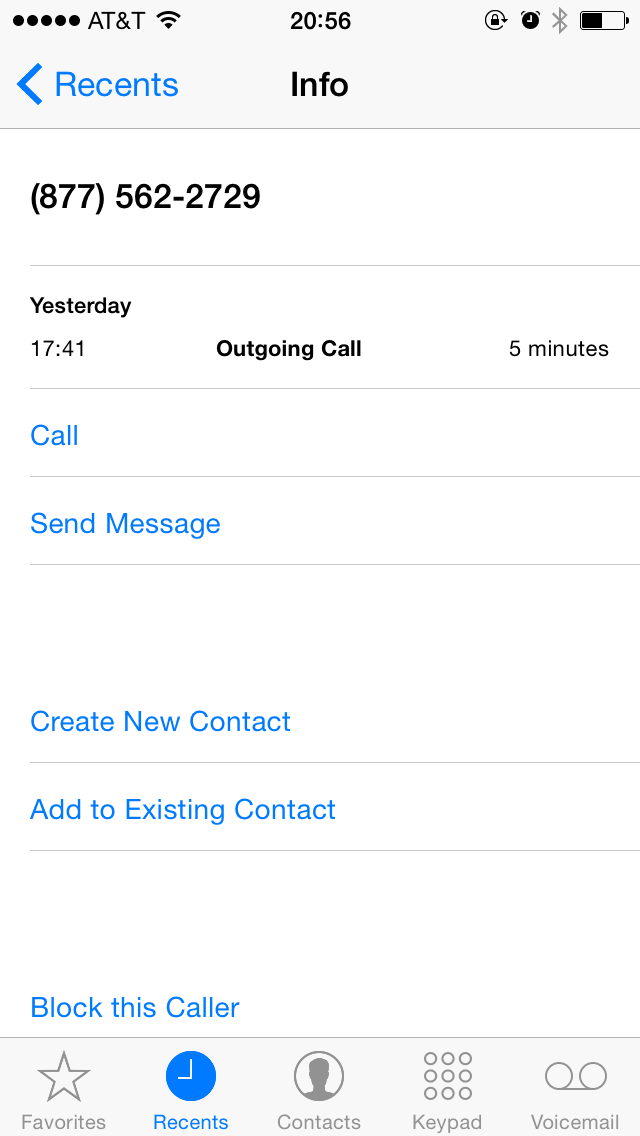
Live chat — beschikbaar tijdens werkuren in de Verenigde Staten. bijwerken: deze optie is niet meer beschikbaar.
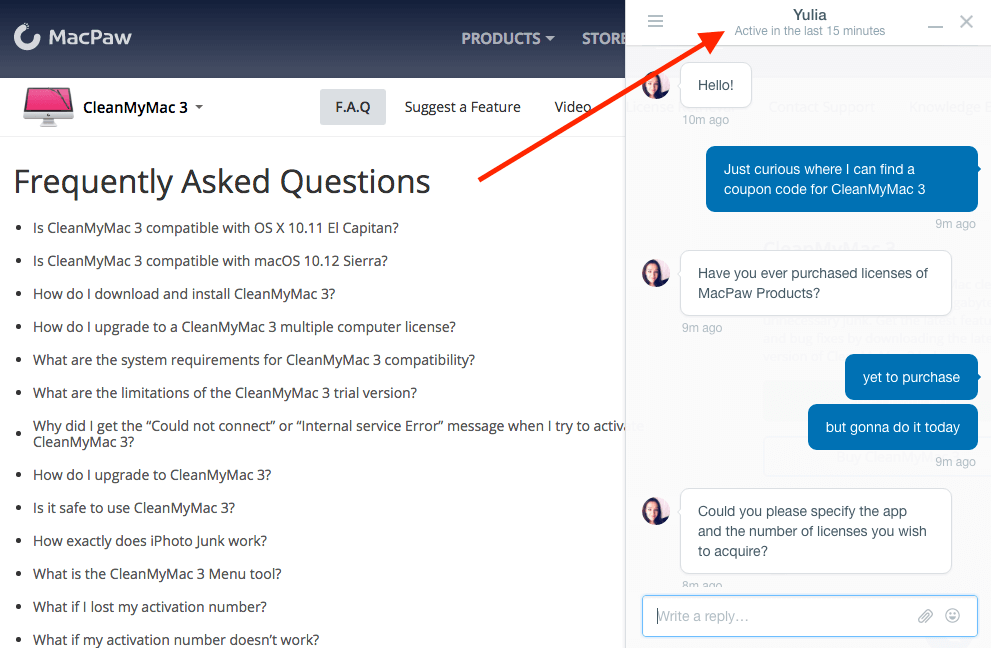
e-mails — [e-mail beveiligd] Ze beantwoordden mijn e-mail binnen 6 uur, wat niet slecht is.
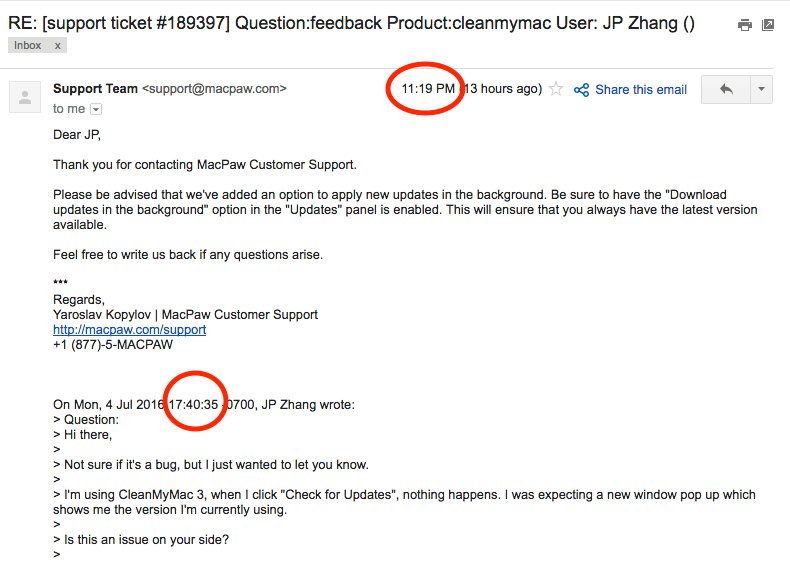
FAQs
Kan CleanMyMac 3 mijn Mac versnellen?
Kan zijn. Macs werken traag om verschillende redenen. Als die traagheid te maken heeft met een macOS-systeem, kan CleanMyMac het een beetje opdrijven.
Als je Mac traag is omdat de machine zijn leeftijd toont en de hardware verouderd is, dan is het toevoegen van extra RAM of het vervangen van de harde schijf door een SSD (solid-state drive) de meest effectieve oplossing om de prestaties te verbeteren.
Hoe het activeringsnummer van CleanMyMac 3 te krijgen?
Er is geen keygen of gratis activeringsnummer. De enige legale, legitieme manier om de app te krijgen, is door een licentie van MacPaw te kopen.
Is CleanMyMac compatibel met de nieuwste macOS?
Ja, MacPaw beweert dat het volledig compatibel is met OS X 10.11 El Capitan of hoger.
Is CleanMyMac 3 beschikbaar voor Windows?
Nee, de app is alleen voor macOS. Als u een Windows-pc gebruikt, heeft MacPaw een product genaamd CleanMyPC voor dat platform. U kunt ook onze volledige lezen CleanMyPC-recensie.
Hoe verwijder ik CleanMyMac?
Sleep de applicatie eenvoudig naar de prullenmand en leeg deze. U kunt ook de Uninstaller-functie in de app gebruiken om de restanten op te ruimen.
Eerlijke openbaarmaking
Deze recensie bevat gelieerde links, wat betekent dat als je de website van MacPaw bezoekt via een van deze links en een licentie koopt, ik een percentage commissie krijg. Maar dat kost u niets extra. MacPaw biedt een geld-terug-garantie van 30 dagen. Als u besluit uw bestelling te annuleren, krijgt u onmiddellijk een volledige terugbetaling en wordt ik niet betaald. Als je besluit om het te kopen, wil ik je bedanken. Uw steun zal me helpen deze blog bij te houden en meer mensen te helpen technische uitdagingen aan te gaan.
Voordat ik deze recensie schreef, werd contact met me opgenomen door het marketingteam van MacPaw, en ze boden me een gratis activeringscode aan voor evaluatiedoeleinden. Ik heb geweigerd. Twee redenen: ten eerste maakte ik me zorgen over de toegankelijkheid van licenties. Ik vermoedde dat de licentie die ze me stuurden krachtiger zou zijn dan de algemene licenties die ze aan klanten aanbieden. Dus mijn recensie zou niet representatief zijn vanuit het perspectief van een algemene gebruiker. Ten tweede is het mijn eigen persoonlijke principe om geen commerciële producten te reviewen om de review zelf. Ik ben ervan overtuigd dat als een stukje software waarde biedt, ik het niet erg vind om ervoor te betalen. Dat is wat ik deed voor CleanMyMac 3 en kreeg een enkele licentie op mijn eigen budget.
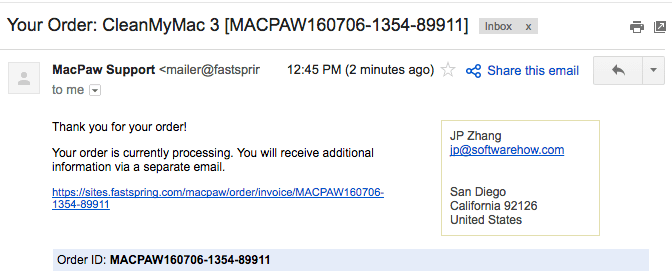
Ik ben hier om te ontkennen dat deze recensie voornamelijk is gebaseerd op mijn eigen testen van de app op mijn MacBook Pro, en informatie van MacPaw’s website en gebruikersfeedback, die beschikbaar is op verschillende Apple Mac-forums en -gemeenschappen. Houd er daarom rekening mee dat de meningen in dit artikel de mijne zijn en dat ik in geen geval van plan ben of beweren een expert op het gebied van softwaretests te zijn. Ik moedig je ten zeerste aan om je eigen due diligence te doen voordat je de app probeert of koopt.
Eindoordeel
Is CleanMyMac 3 het waard? Naar mijn mening is de app misschien wel de beste Mac-opschoningsapp, en hij doet meer dan alleen schoonmaken. CleanMyMac is echter niet voor iedereen. Als macOS nieuw voor u is of geen tijd wilt besteden aan het leren en uitproberen van verschillende apps om uw Mac te onderhouden, is CleanMyMac een goede keuze. Voor ervaren gebruikers die vertrouwd zijn met Mac-computers, biedt CleanMyMac niet zoveel waarde. Je kunt je Mac zelf opschonen of gratis gebruiken alternatieven plaats.
Een schone Mac is beter dan een vuile. Hoewel de app je kan helpen een aanzienlijke hoeveelheid schijfruimte vrij te maken, vergeet niet om een back-up te maken van de bestanden die je je niet kunt veroorloven te verliezen, met name de foto’s en video’s die je met familie en vrienden hebt gemaakt. Mac-harde schijven zullen op een dag dood gaan, misschien eerder dan je dacht. Dit gebeurde net met mijn MacBook Pro uit 2012. De belangrijkste Hitachi-harde schijf (750 GB) is overleden en ik ben een heleboel kostbare foto’s kwijtgeraakt. Les geleerd! Nu is mijn MacBook met een nieuwe Crucial MX300 SSD. Hoe dan ook, het punt is dat het beschermen van uw bestanden belangrijker is dan het verwijderen van onnodige bestanden.
Dat rondt deze CleanMyMac 3-recensie af. Vond je het nuttig? Wat vind je van CleanMyMac? Heb je nog andere goede alternatieven voor de app? Ik hoor graag van je. Laat hieronder een reactie achter.
Laatste artikels